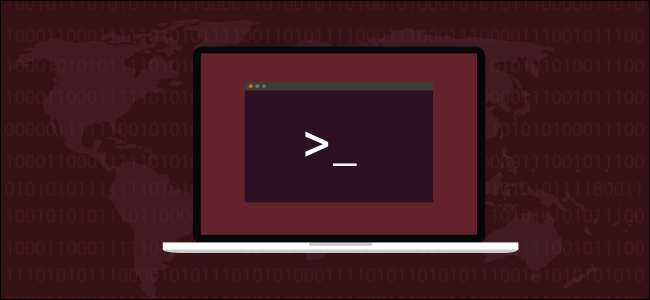
کیا آپ اہم فائلوں کو خفیہ کرنا چاہتے ہیں ، لیکن آپ کے لینکس سسٹم کی پوری ہارڈ ڈرائیو نہیں؟ اگر ایسا ہے تو ، ہم تجویز کرتے ہیں
gocryptfs
. آپ کو ایک ایسی ڈائریکٹری ملے گی جو آپ کے پاس ذخیرہ کردہ ہر چیز کو لازمی طور پر خفیہ اور انکاری ہوجاتی ہے۔
gocryptfs ڈیٹا کی خلاف ورزیوں سے تحفظ پیش کرتا ہے
رازداری بڑی خبر ہے۔ ایک ہفتے یا کسی اور تنظیم میں خلاف ورزی کے اعلان کے بغیر ہی ایک ہفتہ گزرتا ہے۔ کمپنیاں یا تو حالیہ واقعات کی اطلاع دیتی ہیں یا کچھ عرصہ قبل پیش آنے والی خلاف ورزیوں کا انکشاف کرتی ہیں۔ دونوں ہی صورتوں میں ، ان لوگوں کے لئے بری خبر ہے جن کا ڈیٹا بے نقاب ہوا ہے۔
کیونکہ لاکھوں لوگ اس طرح کی خدمات کا استعمال کرتے ہیں ڈراپ باکس , گوگل ڈرائیو ، اور مائیکروسافٹ ون ڈرائیو ، بظاہر کبھی ختم نہ ہونے والا اعداد و شمار کو ہر روز بادل پر دھکیل دیا جاتا ہے۔ اگر آپ بادل پر اپنے (یا تمام) اعداد و شمار کو ذخیرہ کرتے ہیں تو ، خفیہ معلومات اور نجی دستاویزات کی حفاظت کے ل what آپ کیا کرسکتے ہیں جس میں خلاف ورزی ہو؟
ڈیٹا کی خلاف ورزی یقینا ہر شکل اور سائز میں ہوتی ہے ، اور وہ صرف بادل تک محدود نہیں ہوتی ہیں۔ گمشدہ میموری اسٹک یا چوری شدہ لیپ ٹاپ چھوٹے پیمانے پر صرف ڈیٹا کی خلاف ورزی ہے۔ لیکن پیمانہ اہم عنصر نہیں ہے۔ اگر ڈیٹا حساس یا خفیہ ہے تو ، کسی اور کے پاس یہ تباہ کن ہوسکتا ہے۔
ایک حل یہ ہے کہ آپ اپنی دستاویزات کو خفیہ کریں۔ روایتی طور پر ، یہ آپ کی ہارڈ ڈرائیو کو پوری طرح سے خفیہ کرکے کیا جاتا ہے۔ یہ محفوظ ہے ، لیکن یہ آپ کے کمپیوٹر کو قدرے سست بھی کردیتی ہے۔ نیز ، اگر آپ کو تباہ کن ناکامی کا سامنا کرنا پڑتا ہے تو ، یہ بیک اپ سے آپ کے سسٹم کی بحالی کے عمل کو پیچیدہ بنا سکتا ہے۔
gocryptfs
سسٹم آپ کو صرف ان ڈائریکٹریوں کو خفیہ کرنے کی اجازت دیتا ہے جن کو تحفظ کی ضرورت ہے اور خفیہ کاری اور ڈکرپشن کے سسٹم وسیع اوور ہیڈ سے بچنا ہے۔ یہ تیز ، ہلکا پھلکا اور استعمال میں آسان ہے۔ خفیہ کردہ ڈائریکٹریوں کو دوسرے کمپیوٹرز میں منتقل کرنا بھی آسان ہے۔ جب تک آپ کے پاس اس اعداد و شمار تک رسائی حاصل کرنے کے لئے پاس ورڈ موجود ہے ، یہ دوسرے فائلوں پر آپ کی فائلوں کا کوئی سراغ نہیں چھوڑتا ہے۔
gocryptfs
سسٹم ہلکا پھلکا ، خفیہ فائل فائل کے طور پر بنایا گیا ہے۔ یہ باقاعدہ ، غیر جڑ اکاؤنٹس کے ذریعہ بھی ماؤنٹ ایبل ہے کیونکہ یہ استعمال کرتا ہے
یوزر اسپیس میں فائل سسٹم
(FUSE) پیکیج یہ درمیان پل کا کام کرتا ہے
gocryptfs
اور اس تک رسائی کی ضرورت کینل فائل فائل سسٹم کے معمولات ہیں۔
gocryptfs انسٹال کرنا
نصب کرنے کے لئے
gocryptfs
اوبنٹو پر ، یہ کمانڈ ٹائپ کریں:
sudo apt-get gocryptfs انسٹال کریں

اسے فیڈورا پر انسٹال کرنے کے لئے ٹائپ کریں:
sudo dnf gocryptfs انسٹال کریں

مانجارو پر ، حکم ہے:
sudo pasman -Su gosriptfs

ایک خفیہ کردہ ڈائرکٹری تشکیل دینا
کی شان کا حصہ
gocryptfs
استعمال کرنا کتنا آسان ہے۔ اصول یہ ہیں:
- آپ جس فائلوں اور ذیلی ڈائریکٹریوں کی حفاظت کررہے ہیں ان پر مشتمل ایک ڈائریکٹری بنائیں۔
-
استعمال کریں
gocryptrfsاس ڈائریکٹری کو شروع کرنے کے لئے۔ - ایک خالی ڈائرکٹری کو بطور ماؤنٹ پوائنٹ بنائیں ، اور پھر اس پر خفیہ کردہ ڈائرکٹری کو ماؤنٹ کریں۔
- ماؤنٹ پوائنٹ میں ، آپ انکارپٹڈ فائلوں کو دیکھ اور استعمال کرسکتے ہیں اور نئی فائلیں تشکیل دے سکتے ہیں۔
- جب آپ کام کر چکے ہو تو خفیہ کردہ فولڈر کو غیر ماؤنٹ کریں۔
ہم ایک خفیہ اعداد و شمار کو رکھنے کے لئے "والٹ" نامی ایک ڈائریکٹری تشکیل دینے جارہے ہیں۔ ایسا کرنے کے لئے ، ہم مندرجہ ذیل ٹائپ کریں:
mkdir والٹ

ہمیں اپنی نئی ڈائرکٹری شروع کرنے کی ضرورت ہے۔ یہ قدم تخلیق کرتا ہے
gocryptfs
ڈائریکٹری میں فائل سسٹم:
gocryptfs -init والٹ
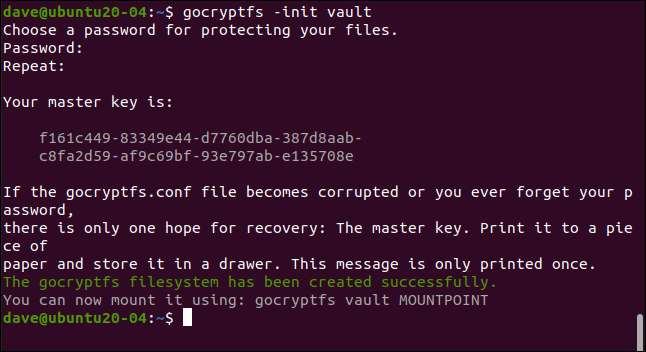
جب آپ کو اشارہ کیا جائے تو پاس ورڈ ٹائپ کریں۔ یہ یقینی بنانے کے ل you آپ اسے دو بار ٹائپ کریں گے۔ ایک مضبوط کو منتخب کریں: تین غیر متعلقہ الفاظ جس میں اوقاف ، ہندسے یا علامت شامل ہوں ایک اچھا نمونہ ہے۔
آپ کی ماسٹر چابی تیار اور ظاہر کی گئی ہے۔ محفوظ اور نجی کہیں اور کاپی کریں اور محفوظ کریں۔ ہماری مثال میں ، ہم ایک تشکیل دے رہے ہیں
gocryptfs
ایک تحقیقی مشین کی ڈائرکٹری جو ہر مضمون کے لکھنے کے بعد مسح ہوجاتی ہے۔
جیسا کہ مثال کے طور پر یہ ضروری ہے ، آپ اس ڈائرکٹری کے لئے ماسٹر کلید دیکھ سکتے ہیں۔ آپ یقینی طور پر اپنے ساتھ بہت زیادہ راز دار بننا چاہیں گے۔ اگر کوئی آپ کی ماسٹر چابی حاصل کرتا ہے تو وہ آپ کے تمام خفیہ کردہ ڈیٹا تک رسائی حاصل کرسکتا ہے۔
اگر آپ نئی ڈائرکٹری میں تبدیل ہوجاتے ہیں تو آپ دیکھیں گے کہ دو فائلیں بن گئیں۔ درج ذیل کو ٹائپ کریں:
سی ڈی والٹ
Ls کرتے ہیں
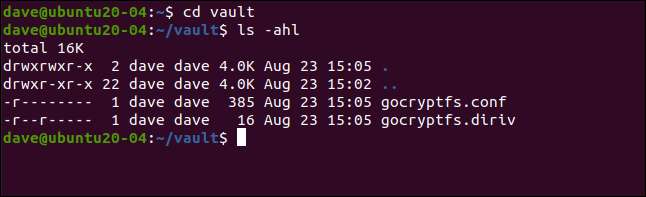
"gocryptfs.diriv" ایک مختصر بائنری فائل ہے ، جب کہ "gocryptfs.conf" میں ایسی ترتیبات اور معلومات موجود ہیں جنہیں آپ کو محفوظ رکھنا چاہئے۔
اگر آپ اپنے خفیہ کردہ ڈیٹا کو بادل پر اپ لوڈ کرتے ہیں یا چھوٹے ، ٹرانسپورٹیبل میڈیا تک اس کا بیک اپ بناتے ہیں تو اس فائل کو شامل نہ کریں۔ اگر ، تاہم ، آپ اپنے زیر کنٹرول رہنے والے مقامی میڈیا کی حمایت کرتے ہیں تو ، آپ اس فائل کو شامل کرسکتے ہیں۔
کافی وقت اور کوشش کے ساتھ ، ممکن ہے کہ نیچے دکھائے جانے والے "انکرپٹڈ کلید" اور "نمک" اندراجات سے اپنا پاس ورڈ نکالیں۔
بلی gocryptfs.conf
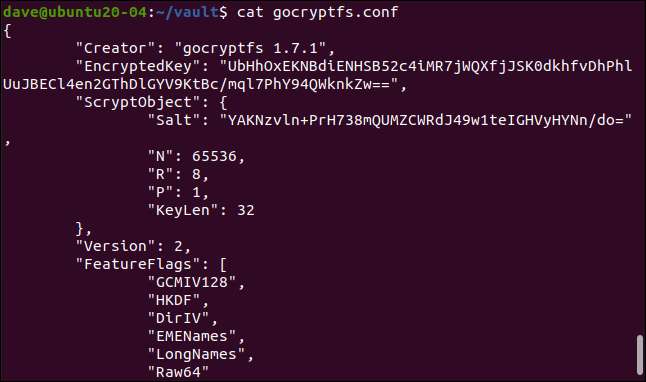
خفیہ کردہ ڈائرکٹری بڑھتے ہوئے
خفیہ کردہ ڈائرکٹری کو ماؤنٹ پوائنٹ پر لگایا گیا ہے ، جو صرف ایک خالی ڈائریکٹری ہے۔ ہم ایک "geek" نامی ایک تخلیق کرنے جارہے ہیں:
mkdir geek
اب ہم انکرپٹڈ ڈائریکٹری کو ماؤنٹ پوائنٹ پر ماؤنٹ کرسکتے ہیں۔ صاف الفاظ میں ، جو اصل میں سوار ہے وہی ہے
gocryptfs
خفیہ کردہ ڈائریکٹری کے اندر فائل سسٹم۔ ہمیں پاس ورڈ کے لئے اشارہ کیا گیا ہے:
gocryptfs والٹ geek
جب انکرپٹڈ ڈائرکٹری لگائی جاتی ہے ، تو ہم ماؤنٹ پوائنٹ ڈائرکٹری اسی طرح استعمال کرسکتے ہیں جیسے ہم کسی اور کو کرتے ہیں۔ اس ڈائریکٹری میں جو بھی ہم ترمیم اور تخلیق کرتے ہیں وہ دراصل ماونٹڈ ، خفیہ کردہ ڈائریکٹری میں لکھا جاتا ہے۔
ہم مندرجہ ذیل کی طرح ایک سادہ ٹیکسٹ فائل تشکیل دے سکتے ہیں۔
مخفی-نوٹ.txt پر ٹچ کریں
ہم اس میں ترمیم کرسکتے ہیں ، اس میں کچھ مواد شامل کرسکتے ہیں ، اور پھر فائل کو محفوظ کرسکتے ہیں۔
gedit راز-نوٹ.txt
ہماری نئی فائل تشکیل دی گئی ہے۔
ls

اگر ہم اپنی خفیہ کردہ ڈائریکٹری میں تبدیل ہوجاتے ہیں ، جیسا کہ ذیل میں دکھایا گیا ہے ، تو ہم دیکھتے ہیں کہ ایک خفیہ کردہ نام کے ساتھ ایک نئی فائل تشکیل دی گئی ہے۔ آپ یہ بھی نہیں بتاسکتے ہیں کہ یہ کس قسم کی فائل کی قسم سے ہے۔
سی ڈی والٹ
Ls کرتے ہیں
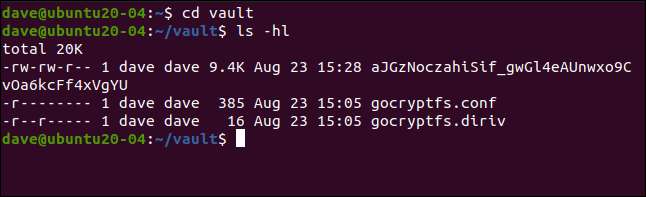
اگر ہم انکرپٹڈ فائل کے مندرجات کو دیکھنے کی کوشش کرتے ہیں تو ہم دیکھ سکتے ہیں کہ واقعی اس میں کھرچ پڑا ہے:
کم aJGzNoczahiSif_gwGl4eAnwxo9CvOa6kcFf4xVgYU

ذیل میں دکھائی دینے والی ہماری سادہ ٹیکسٹ فائل اب سمجھنے میں آسان لیکن آسان ہے۔
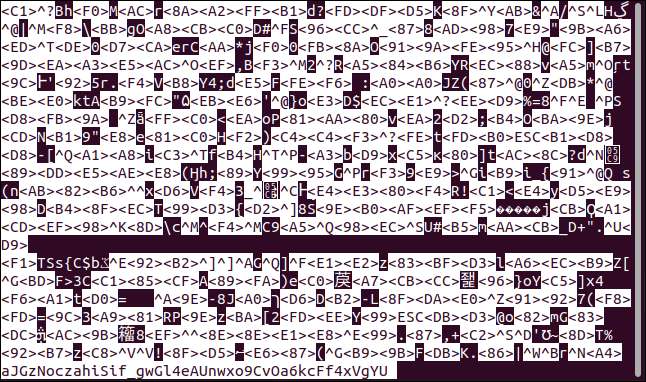
خفیہ کردہ ڈائرکٹری کو ماؤنٹ کرنا
جب آپ اپنی خفیہ کردہ ڈائرکٹری سے فارغ ہوجاتے ہیں تو ، آپ اسے غیر منحصر کرسکتے ہیں
fusermount
کمانڈ
. FUSE پیکیج کا ایک حصہ ، مندرجہ ذیل کمانڈ ان کو غیر منحصر کرتی ہے
gocryptfs
ماؤنٹ پوائنٹ سے خفیہ کردہ ڈائریکٹری کے اندر فائل سسٹم:
fusermount -u geek

اگر آپ اپنی ماؤنٹ پوائنٹ ڈائرکٹری کی جانچ پڑتال کے ل type درج ذیل ٹائپ کرتے ہیں تو ، آپ کو یہ ابھی خالی نظر آئے گا:
ls

آپ نے جو کچھ بھی کیا وہ محفوظ طریقے سے خفیہ کردہ ڈائرکٹری میں محفوظ ہے۔
آسان اور محفوظ
سادہ سسٹم میں زیادہ کثرت سے استعمال ہونے کا فائدہ ہوتا ہے ، جبکہ زیادہ پیچیدہ عمل راستے سے گرتے ہیں۔ استعمال کرنا
gocryptfs
یہ نہ صرف آسان ہے ، بلکہ یہ بھی محفوظ ہے۔ سیکیورٹی کے بغیر سادگی قابل قدر نہیں ہوگی۔
آپ جتنی بھی انکرپٹ شدہ ڈائریکٹریاں تشکیل دے سکتے ہیں آپ کو ضرورت ہو یا اپنے تمام حساس ڈیٹا کو رکھنے کے لئے صرف ایک۔ آپ اپنے انکرپٹڈ فائل سسٹم کو ماؤنٹ اور ان ماؤنٹ کرنے کے ل a کچھ عرفیتیں پیدا کرنا اور اس عمل کو اور بھی آسان بنانا چاہیں گے۔
متعلقہ: لینکس پر عرفیت اور شیل کے افعال کیسے بنائیں







